
La protección de documentos y otros datos es primordial cuando están almacenados en el disco duro de un ordenador. Lo habitual, sobre todo cuando tenemos el equipo en nuestro hogar o lugar de trabajo, es que cualquiera pueda acceder al mismo.
Esto entraña sus riesgos, sobre todo cuando queremos que cierto tipo de contenido no sea visible a los ojos de los demás. Aunque existen aplicaciones que se ocupan de proteger archivos y carpetas con contraseña, lo que os proponemos ahora está incluido dentro de las opciones que ofrece el sistema de Microsoft.
Ver y retocar archivos
Si hay más de un usuario que accede a un ordenador con Windows (todas las versiones), existe la posibilidad de que solo uno de los usuarios registrados pueda ver y retocar un documento importante. Lo que se pretende es que solo tú puedas leer el citado documento. De esta forma podrás mantener la confidencialidad de determinados archivos en un ordenador compartido.
Para proceder al cifrado o encriptado de los datos de cualquier archivo (documento) debes realizar los procesos siguientes:
- Pulsa con el botón derecho del ratón sobre el documento a cifrar y selecciona Propiedades.
- Con la pestaña General activa, pulsa sobre Atributos Avanzados.
- Marca Cifrar contenido para proteger datos y pulsa sobre Aceptar.
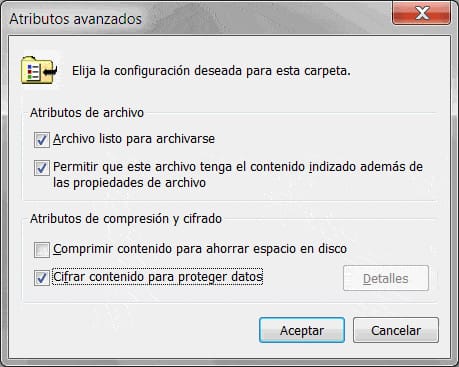
- Al pulsar otra vez sobre Aceptar, en el botón que tienes en la parte inferior, surgirá una ventana de selección con dos opciones:
Cifrar el archivo y la carpeta primaria.
Cifrar solo el archivo.
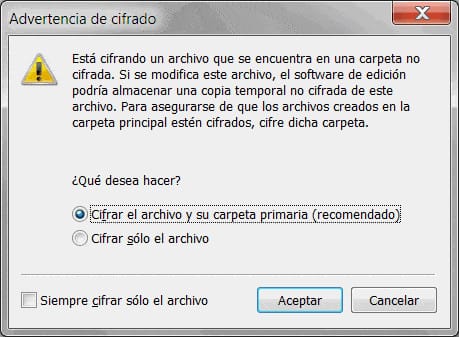
- Selecciona una de las dos opciones y pulsa sobre Aceptar.
- El texto del archivo (documento) se pondrá ahora de color verde. Desde este instante solo podrás abrirlo tú y modificarlo, si lo consideras necesario.
Si quieres incluir más usuarios en el acceso al documento:
- Pulsa otra vez con el botón derecho del ratón sobre él, selecciona Propiedades y, a continuación, sobre Detalles.
- Al pulsar sobre el botón Agregar, aparecerá una lista de todos los usuarios registrados. Selecciona el que quieras incluir y pulsa sobre Aceptar.
- Vuelve a pulsar sobre Aceptar en cada una de las ventanas abiertas.
A partir de este momento solo tú y las personas autorizadas podrán acceder a los archivos y carpetas protegidos.
Conclusión
Como podemos observar con este método es posible proteger el acceso a determinados archivos de una manera fácil. No son necesarias herramientas externas para conseguirlo. Es por ello por lo que recomendamos que sea utilizado siempre que sea necesario. Ya hemos indicado algunos de los casos para emplearse, pero puede haber otros.



